
Zalecane: Jak uruchomić OpenSUSE 42.2 Leap lub SUSE Linux Enterprise Server 12 w systemie Windows 10
Pod koniec zeszłego miesiąca, ku zaskoczeniu wszystkich, Microsoft ogłosił, że Windows 10 dodał obsługę Bash, narzędzia wiersza poleceń Linux. Dzięki temu użytkownicy mogą uruchamiać swoje ulubione aplikacje Linux na Windows 10 ... w trybie wiersza poleceń. W tym artykule chcemy się z Wami podzielić, jak uruchamiać GUI (lepiej znane jako nowoczesne) aplikacje w Linuksie na Windows 10, jeśli marzysz o tym, to Twoje marzenie się spełniło.
Aby uruchomić programy lub gry Linux, oprócz zainstalowanego Basha, potrzebujesz Xming X Server, a kompilacja systemu Windows 10 jest nie mniejsza niż -14316.
Krok 1: Zainstaluj bash.
Krok 2: Pobierz i zainstaluj aplikację Serwer Xming x w twoim systemie .
Krok 3: Uruchom narzędzie Bash i Serwer Xming x (w imieniu administratora).
Teraz musisz zaktualizować listę dostępnych pakietów Linux, powinieneś użyć polecenia sudo apt-get update.
Krok 4: W wierszu polecenia Bashwprowadź: sudo apt-get update
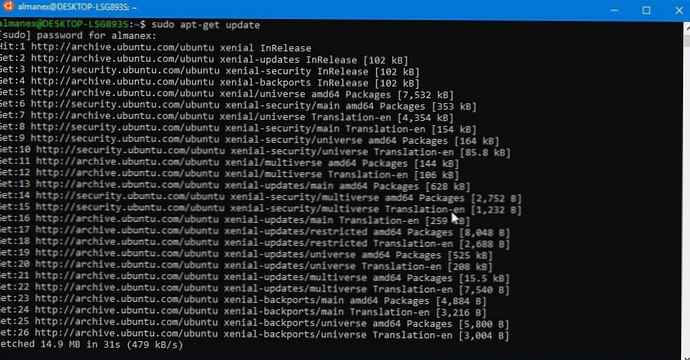
Na życzenie Czy chcesz kontynuować?? [T / n] odpowiedź Y
Po zaktualizowaniu dostępnych pakietów możesz spróbować uruchomić pierwszą aplikację Linux na Windows 10
Instalowanie i uruchamianie edytora graficznego Gimp w systemie Windows 10

Gimp („Gimp”) - swobodnie dystrybuowany edytor grafiki rastrowej, program do tworzenia i przetwarzania grafiki rastrowej oraz częściowe wsparcie pracy z grafiką wektorową.
Krok 5: W wierszu polecenia Bash wchodzić sudo apt-get install gimp- to zainstaluje program gimp.
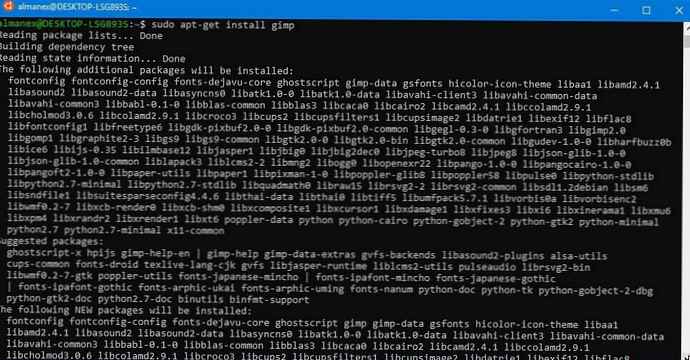
Krok 6: wprowadź polecenie, aby uruchomić zainstalowany edytor tekstu WYŚWIETLACZ =: 0 gimp
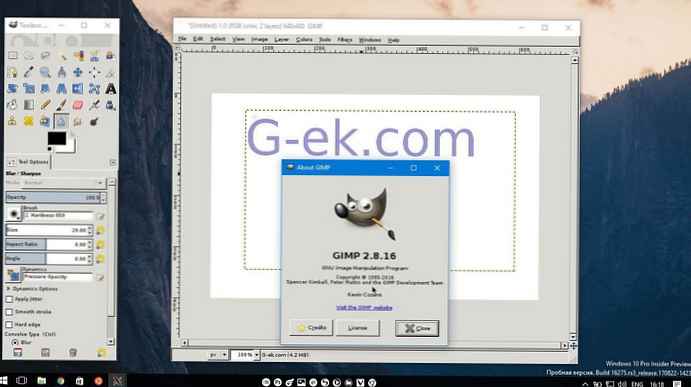
To wszystko, wszyscy uruchomiliśmy aplikację Linux GUI na Bash. .
Poniżej znajduje się mała lista aplikacji i poleceń dla Bash do instalowania i uruchamiania programów linuxowych w systemie Windows 10.
Gedit
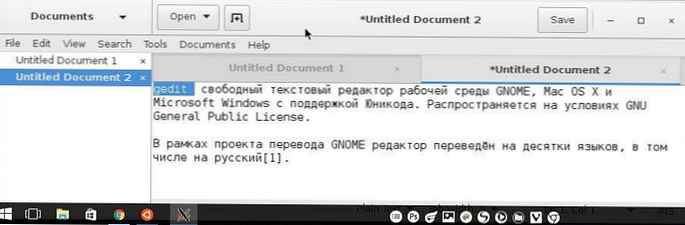
Gedit To jest edytor tekstowy dla środowiska GNOME. Edytor obsługuje podświetlanie składni, automatyczne sprawdzanie pisowni, zakładki z różnymi dokumentami, istnieje narzędzie do wyszukiwania i zamiany tekstu, podświetlania bieżącej linii i numeracji, wygodną nawigację i wiele innych funkcji.
Instalacja: sudoapt-get install gedit
Uruchom: WYŚWIETLANIE =: 0 gedit
Matryca - cmatrix
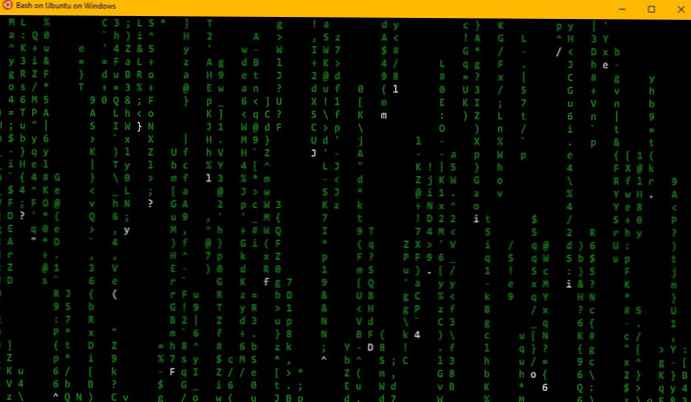
Instalacja: sudo apt-get install cmatrix
Uruchom: cmatrix
Gra - pamięć
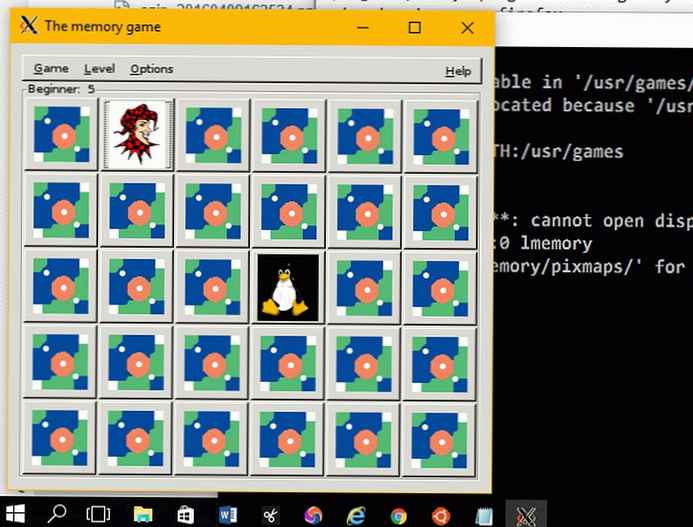
Instalacja: sudo apt-get install lmemory
Aby poprowadzić dwie drużyny:
ŚCIEŻKA = $ ŚCIEŻKA: / usr / games-
WYŚWIETLACZ =: 0 lmemory
Firefox
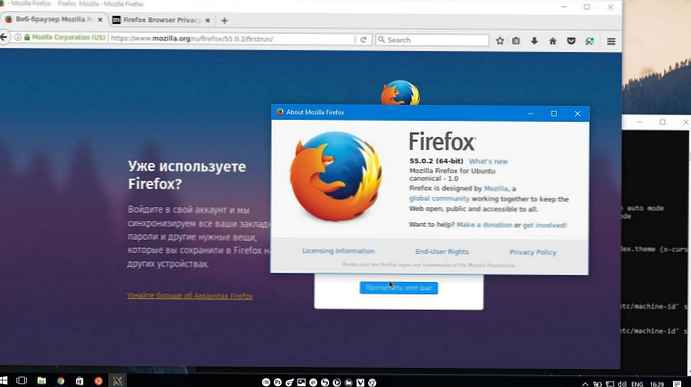
Instalacja: sudo apt-get install firefox
Uruchom:WYŚWIETLANIE =: 0 firefox
Jakie aplikacje lub gry na Linuksa korzystałeś z systemu Windows 10, udostępnij poniższe komentarze.











